一、flex-direction 设置主轴的方向。
flex-direction: 设置主轴的方向。
- 默认主轴方向就是 x 轴 ( 默认
flex-direction: row),水平向右。 - 默认侧轴方向就是 y 轴,水平向下。
- 可以设置主轴方向为 y 轴
flex-direction: column - flex-direction 属性决定主轴的方向,元素跟着主轴排列。
flex-direction 属性值 和 说明 如下
row:默认值从左到右
row-reverse: 从右到左
column: 从上到下
column-reverse: 从下到上

<!DOCTYPE html>
<html lang="en">
<head>
<meta charset="UTF-8">
<meta http-equiv="X-UA-Compatible" content="IE=edge">
<meta name="viewport" content="width=device-width, initial-scale=1.0">
<title>flex主轴方向</title>
<style>
div{
/* 给父级添加 flex 属性 */
display: flex;
width: 500px;
height: 200px;
background-color: pink;
/* 默认的主轴是 x 轴 */
/* 元素跟着主轴排列的 */
flex-direction: row; /*默认*/
/* flex-direction: row-reverse; */
/* flex-direction: column; */
/* flex-direction: column-reverse; */
}
div span{
width: 150px;
height: 100px;
color:white;
background-color: purple;
}
</style>
</head>
<body>
<div>
<span>1</span>
<span>2</span>
<span>3</span>
</div>
</body>
</html>
二、justify-content 设置主轴上的子元素排列方式。
justify-content: 设置主轴上的子元素排列方式。
- justify-content 属性定义了项目在主轴上的对齐方式。
- 注意:在使用这个属性之前一定要确定好主轴是哪一个。
justify-content 属性值 和 说明 如下
flex-start:默认值 从头部开始,如果主轴是x轴,则从左到右。
flex-end: 从尾部开始排列
center:在主轴居中对齐(如果主轴是x轴则 水平居中)
space-around:平分剩余空间。
space-between:先两边贴边 再平分剩余空间(重要)


<!DOCTYPE html>
<html lang="en">
<head>
<meta charset="UTF-8">
<meta http-equiv="X-UA-Compatible" content="IE=edge">
<meta name="viewport" content="width=device-width, initial-scale=1.0">
<title>Document</title>
<style>
div {
display: flex;
width: 800px;
height: 300px;
background-color: pink;
/* 默认的主轴是 x 轴 row */
flex-direction: row;
/* justify-content: 是设置主轴上子元素的排列方式 */
justify-content: flex-start;
justify-content: flex-end;
/* 子元素居中对齐 */
justify-content: center;
/* 平分剩余空间 */
justify-content: space-around;
/* 先两边贴边,再分配剩余空间 */
justify-content: space-between;
}
div span {
width: 150px;
height: 100px;
background-color: purple;
}
</style>
</head>
<body>
<div>
<span>1</span>
<span>2</span>
<span>3</span>
</div>
</body>
</html>
三、flex-wrap 设置子元素是否换行
flex-wrap: 设置子元素是否换行。
- 默认情况下,项目都排在一条线(又称 “轴线”)上。flex-wrap属性定义,flex布局中默认是不换行的。
- flex 布局中,默认的子元素是不换行的,如果装不开会缩小子元素的宽度,放到父元素里面。
左边:flex-wrap: nowrap; 默认不换行。
右边:flex-wrap: wrap; 换行。

flex-wrap 属性值 和 说明 如下
nowrap:默认值,不换行。
wrap:换行。
<!DOCTYPE html>
<html lang="en">
<head>
<meta charset="UTF-8">
<meta http-equiv="X-UA-Compatible" content="IE=edge">
<meta name="viewport" content="width=device-width, initial-scale=1.0">
<title>Document</title>
<style>
div {
display: flex;
width: 600px;
height: 400px;
background-color: pink;
/* flex 布局中,默认的子元素是不换行的,如果装不开会缩小子元素的宽度,放到父元素里面。 */
flex-wrap: wrap;
}
div span {
width: 150px;
height: 100px;
background-color: purple;
color: #fff;
margin: 10px;
}
</style>
</head>
<body>
<div>
<span>1</span>
<span>2</span>
<span>3</span>
<span>4</span>
<span>5</span>
<span>6</span>
</div>
</body>
</html>
四、align-items 设置侧轴上的子元素排列方式(单行)
align-items: 设置侧轴上的子元素排列方式(单行)
- 该属性是控制子项在侧轴(默认是 x 轴)上的排列方式,在子项为单项的时候使用。
主轴为 x 轴时

主轴为 y 轴时

align-items 属性值 和 说明 如下
flex-start:默认值 从上到下
flex-end:从下到上
center:挤在一起(垂直居中)
stretch:拉伸
<!DOCTYPE html>
<html lang="en">
<head>
<meta charset="UTF-8">
<meta http-equiv="X-UA-Compatible" content="IE=edge">
<meta name="viewport" content="width=device-width, initial-scale=1.0">
<title>Document</title>
<style>
div {
display: flex;
width: 800px;
height: 400px;
background-color: pink;
/* 默认的主轴是 x 轴 row */
flex-direction: row;
/* 设置主轴为 y 轴 column */
/* flex-direction: column; */
justify-content: center;
/* 需要一个侧轴居中 */
align-items: center;
}
div span {
width: 150px;
height: 100px;
background-color: purple;
color: #fff;
margin: 10px;
}
</style>
</head>
<body>
<div>
<span>1</span>
<span>2</span>
<span>3</span>
</div>
</body>
</html>
五、align-content 设置侧轴上的子元素排列方式(多行)
- 设置子项在侧轴上的排列方式并且只能用于子项出现换行的情况(多行),在单行下是没有效果的。

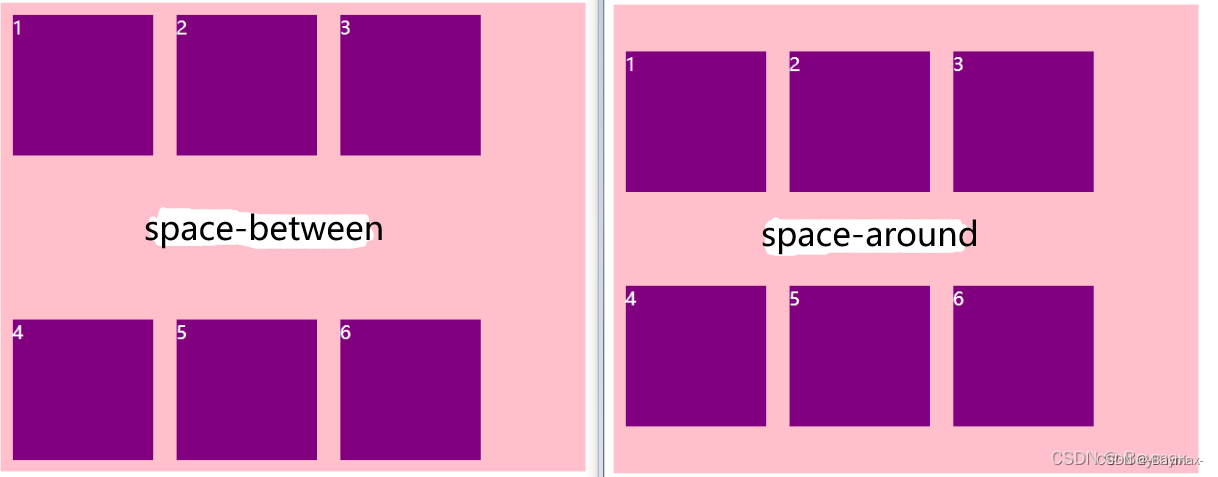
align-content 属性值 和 说明 如下
flex-start:默认值 在侧轴的头部开始排列
flex-end:在侧轴的尾部开始排列
center:在侧轴中间显示
space-around:子项在侧轴平分剩余空间
space-between:子项在侧轴先分布在两头,再平分剩余空间
stretch:设置子项元素高度平分父元素高度拉伸
align-content 和 align-items 的区别
- align-items 适用于单行情况下,只有上对齐、下对齐、居中和拉伸。
- align-content 适用于换行(多行)的情况下(单行情况下失效),可以设置上对齐、下对齐、居中、拉伸以及平均分配剩余空间等属性值。
- 总结就是单行找 align-items ,多行找 align-content。
<!DOCTYPE html>
<html lang="en">
<head>
<meta charset="UTF-8">
<meta http-equiv="X-UA-Compatible" content="IE=edge">
<meta name="viewport" content="width=device-width, initial-scale=1.0">
<title>Document</title>
<style>
div {
display: flex;
width: 500px;
height: 400px;
background-color: pink;
/* 换行 */
flex-wrap: wrap;
/* 因为有了换行,此时,我们侧轴上控制子元素的对齐方式用 align-content */
/* align-content: flex-start; */
/* align-content: flex-end; */
/* align-content: center; */
/* align-content: space-between; */
align-content: space-around;
}
div span {
width: 120px;
height: 120px;
background-color: purple;
color: #fff;
margin: 10px;
}
</style>
</head>
<body>
<div>
<span>1</span>
<span>2</span>
<span>3</span>
<span>4</span>
<span>5</span>
<span>6</span>
</div>
</body>
</html>
六、flex-flow 是 flex-direction 和 flex-wrap 属性的复合写法
flex-flow: column wrap; 等同于 flex-direction: column; flex-wrap: wrap;

两种方法同种效果
<!DOCTYPE html>
<html lang="en">
<head>
<meta charset="UTF-8">
<meta http-equiv="X-UA-Compatible" content="IE=edge">
<meta name="viewport" content="width=device-width, initial-scale=1.0">
<title>Document</title>
<style>
div {
display: flex;
width: 600px;
height: 300px;
background-color: pink;
/* flex-direction: column;
flex-wrap: wrap; */
/* 把设置主轴方向和是否换行(换列)简写 */
flex-flow: column wrap;
}
div span {
width: 150px;
height: 100px;
background-color: purple;
color: #fff;
}
</style>
</head>
<body>
<div>
<span>1</span>
<span>2</span>
<span>3</span>
<span>4</span>
<span>5</span>
<span>6</span>
</div>
</body>
</html>
总结:
- flex-direction:设置主轴的方向
- justify-content:设置主轴上的子元素排列方式
- flex-wrap:设置子元素是否换行
- align-content:设置侧轴上的子元素的排列方式(多行)
- align-items:设置侧轴上的子元素排列方式(单行)
- flex-flow:复合属性,相当于同时设置了 flex-direction 和 flex-wrap
不积跬步无以至千里 不积小流无以成江海






















 278
278











 被折叠的 条评论
为什么被折叠?
被折叠的 条评论
为什么被折叠?










